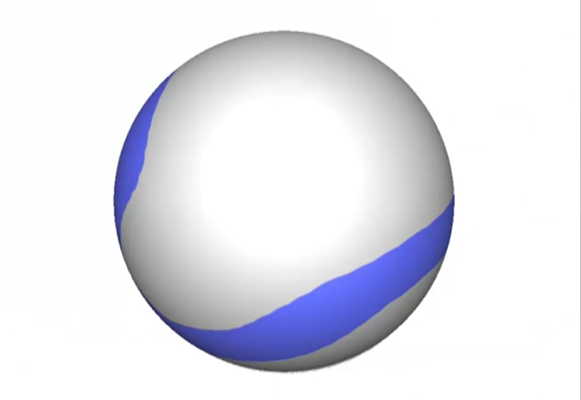
ps入门教程用ps快速创建3d图像
首先我点击文件新建创建一个1024×1024像素大小的文件,点击确定按钮,选项卡3d——从图层新建网格——网格预设——球型。
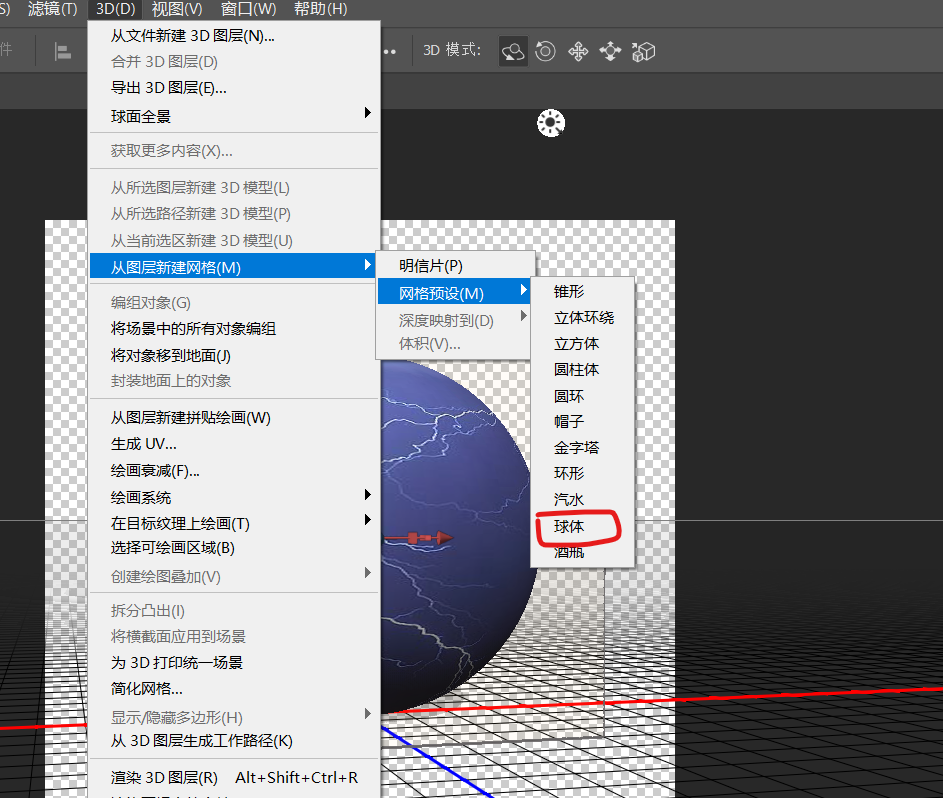
此时我点击图层,如果我们这里不兴建图层,基本几何体会在这个背景层上进行创建,我这里点击图层,那么选中图层一以后,这个基本几何体就会在图层一上进行创建,点击3D从图层新建网格,然后这里有网格预设下面这些集合体,就是photoshop自带的一些基本集合体,假设我这里选择圆柱体,现在在photoshop当中我们就创建了一个圆柱体。
我可以在空白处单击之后来旋转这个摄像机视图,大家可以看到这个圆柱体的一个形状,当我点击这个圆柱体以后,也就是选中了这个物体以后,可以对它进行移动或者是旋转,也可以对它进行缩放,这个是基本几个操作。单击新建图层,此时我们回到了新建图层一的这个步骤,我将前景色切换为一种蓝色。点击确定,然后按alt加Delete键,将这个图层一填充为这种蓝紫色,此时我在点击3D从图层新建网格网格绿色点击任意一个,比如说我这里点击球体,现在我在包裹在了这个球体上好现在,我再次单击新建图层这个步骤,使用画笔选择一种画笔,预设在图层上进行绘制,然后。格式预设对于我,仍然选择抽屉。现在这个效果看得更明显了,它实际上是将我刚才的这个图层上的颜色,作为这个球体的贴图贴在了这个球体上,除了在这个3D菜单下,我们可以新建这些基本集合体,我们也可以点击图层新建一个图层,关闭下面图层的这个眼睛之后,在3D这个面板当中选择从绿色创建网格,在这里我们也可以创建基本几何体,这个基本几何体的选项和刚才3D菜单当中的选项是一模一样的,我这里可以选择圆环点击创建,此时我们就在场景当中创建了一个圆环,因为时间的关系,我在这里就不将所有的积分集合体都创建一遍了,建议大家在课后有时间的话,可以一一打开刚才我们所看到的那些基本几何体了解一下,从photoshop当中我们可以直接获得哪些类型的基本几何体。
更多教程尽在psado.com Photoshop自学教程